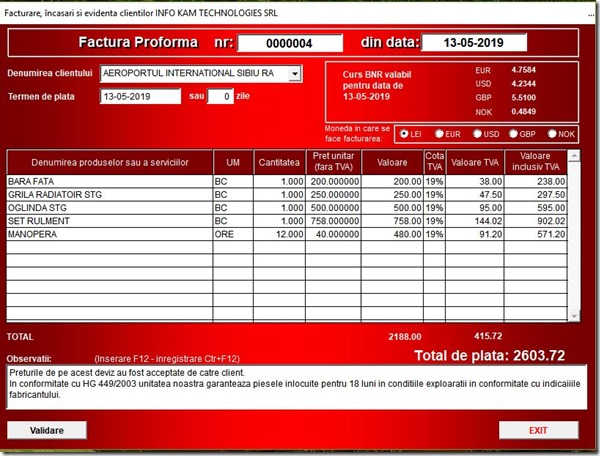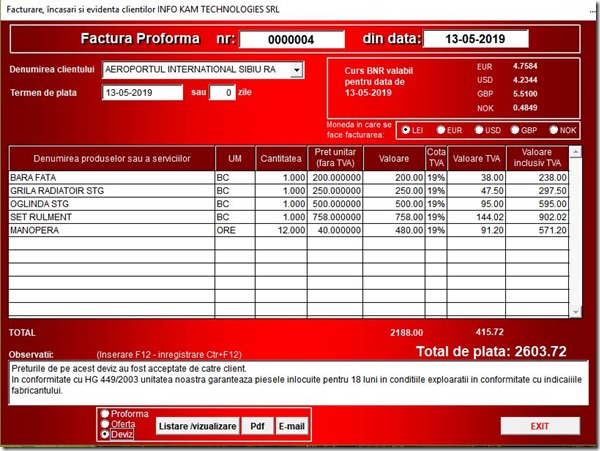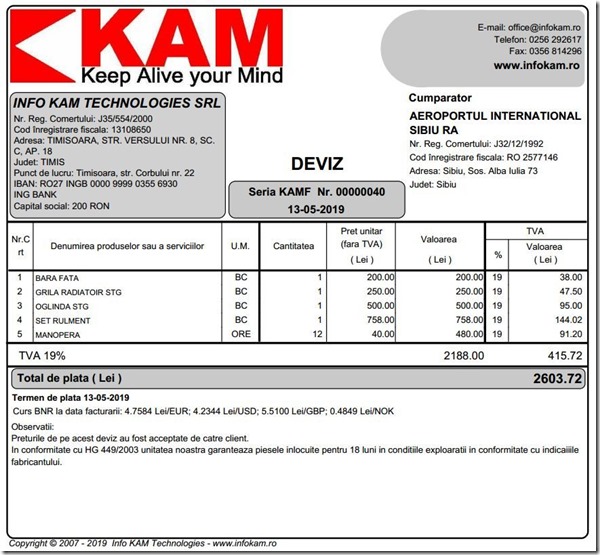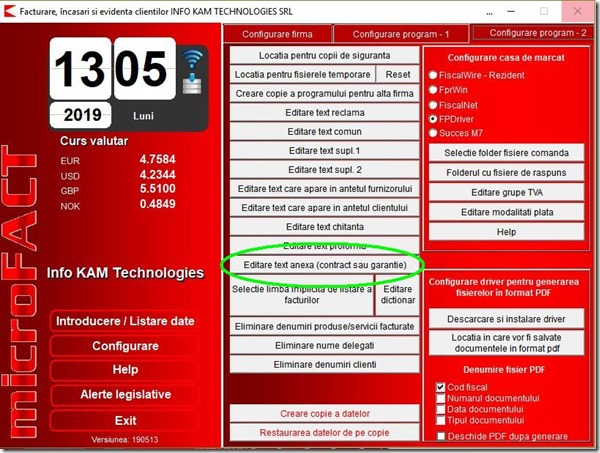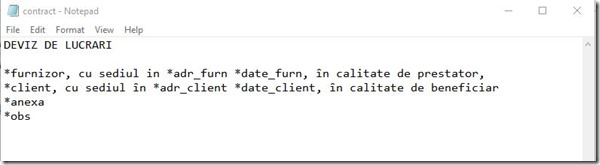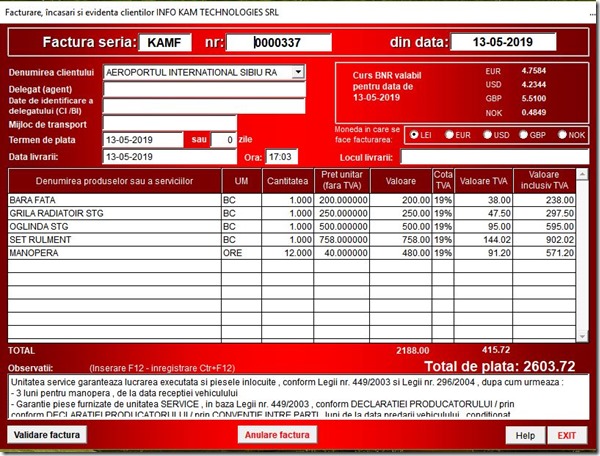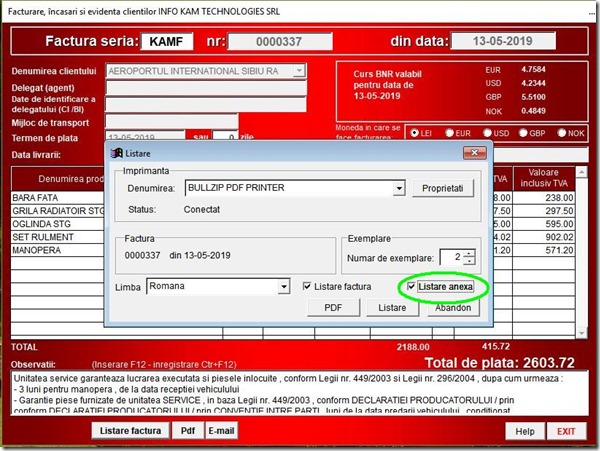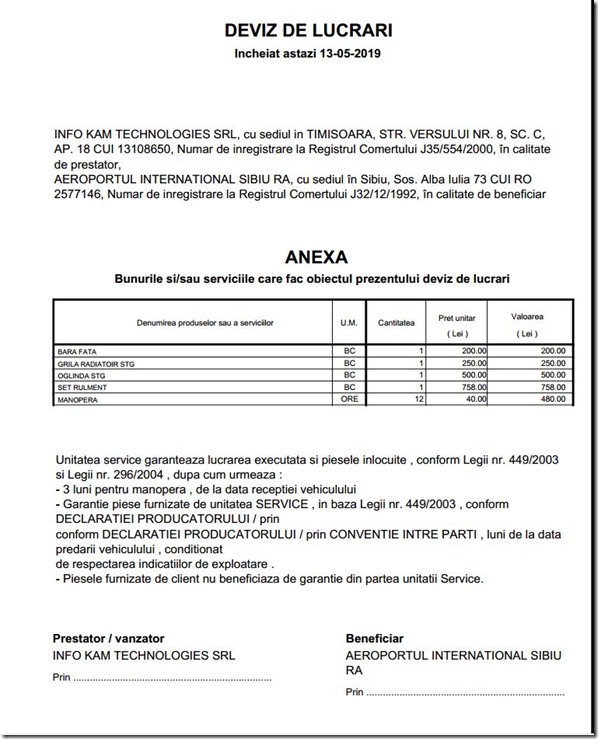Microfact, xFact – Cum se face un deviz făra mare bataie de cap
Așa cum știm cu toții întocmirea devizelor, mai ales în cazul lucrărilor complexe, este o operațiune laborioasă care se face cu aplicații foarte specializate.
Există însă uneori necesitatea de a face un deviz în format simplificat, de exemplu în cazul unei reparații sau a unei prestări a unui serviciu, operațiune care s-ar putea executa chiar și cu un program de calcul tabelar sau cu un editor de text.
Pentru a vă scuti de achiziția unui program complex care să îndeplinească această sarcină, dar și pentru a vă scuti de efortul de a “desena” devizele necesare și de a introduce de fiecare dată informații despre prestator, despre client și despre serviciile efectuate, în aplicațiile Microfact și xFact a fost implementată posibilitatea de a genera și devize.
Există două posibilități de a genera un deviz din programul de facturare:
1. Generarea unui deviz din factura proforma.
Vom întocmi o factură proforma, normală, în care vom înscrie toate datele necesare:
După ce am verificat datele înscrise în factura proforma, o vom valida.
Vom observa că în dreptul opțiunii “Listare vizualizare” exista opțiunea de a selecta forma în care va fi listat documentul, factura proforma, ofertă sau deviz.
Selectăm deviz și listăm.
Devizul nostru va arăta aproximativ astfel:
2. Generarea unui deviz sub forma unei anexe la factură
In primul rând vom citi cum se generează o anexă la facturile emise
Cu ajutorul opțiunii “Editare text anexă” vom pregăti un format “standard” al devizelor, format care să se potrivească la toate devizele noastre.
Textul “de configurare” al devizului din exemplul de mai jos va trebui să arate cam așa:
Cu aceasta am încheiat operațiunile pregătitoare, operațiuni care se fac numai o singură dată.
In continuare, de fiecare dată când dorim să generăm un deviz vom proceda în următorul fel:
Vom întocmi o factură în care înscriem denumirile produselor sau serviciilor, sau, dacă am întocmit deja o factură proforma cu datele respective vom genera o factură din proforma respectivă.
Validăm factura, după care o listăm având grijă să bifăm și opțiunea “Listare anexă”.
Există și posibilitatea de a lista anexa fără a lista și factura, pentru aceasta va trebui să debifăm opțiunea “Listare factură”.
Odată listat devizul nostru va fi asemănator cu acesta:
Anton Kovacs